كيفية تحديث جهاز Chromebook من Google يدويًا
جوجل Chromebook ستكون شعبيةعنصر لموسم العطلات. وإذا تلقيت واحدة ، فستحتاج بالتأكيد إلى التأكد من تحديثها. بشكل افتراضي في كل مرة تقوم فيها بتشغيل Chromebook ، يبحث النظام تلقائيًا عن التحديثات ويطبق ما يعثر عليه. ولكن قد ترغب في التحقق يدويًا في كثير من الأحيان.
تحديث Google Chromebook
في متصفح Chrome ، انقر على قائمة الخيارات في الزاوية اليمنى العليا واختر الإعدادات.

بالتناوب ، يمكنك أيضًا النقر فوق الوقت وصورة الحساب في الركن الأيمن السفلي من سطح المكتب وتحديد الإعدادات.
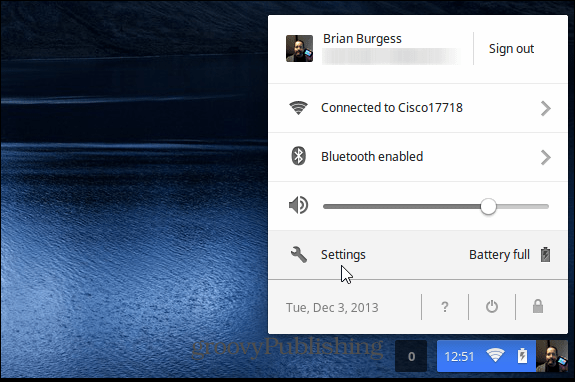
ثم حدد مساعدة من القائمة على الجانب الأيمن من الشاشة. ثم إذا كان هناك تحديث متوفر ، سيتم تنزيله وتثبيته. هنا يمكنك رؤية إصدار النظام الأساسي والبرامج الثابتة قيد التحديث
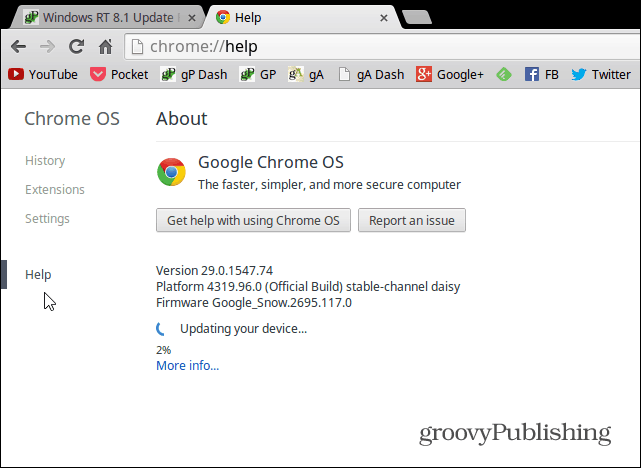
بناءً على التحديث ، سيتم إعادة تشغيل Chromebook. عد إلى القسم أعلاه وسترى أنه تم تحديثه بنجاح.
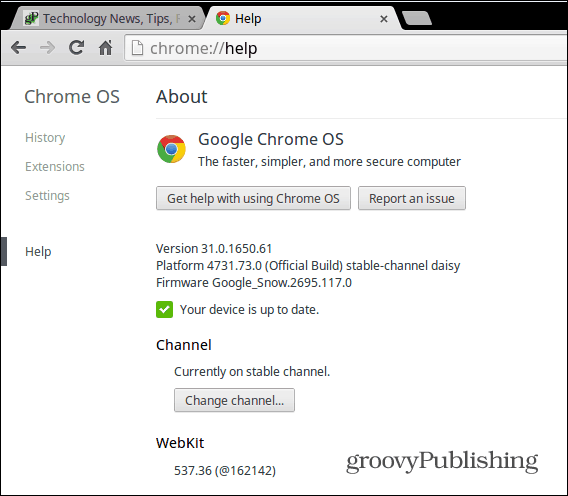
تجدر الإشارة أيضًا إلى أنه يمكنك تحديدالقناة التي تريد التحديث منها. بشكل افتراضي ، يتم تعيينه على قناة مستقرة ، والتي يجب أن تكون جيدة لمعظم الناس وأوصي بها إلا إذا كنت مستخدمًا ذا خبرة.
لمعرفة المزيد حول القنوات المختلفة وما هي ، راجع المزيد في مقالتنا السابقة: Google Chrome Beta vs.
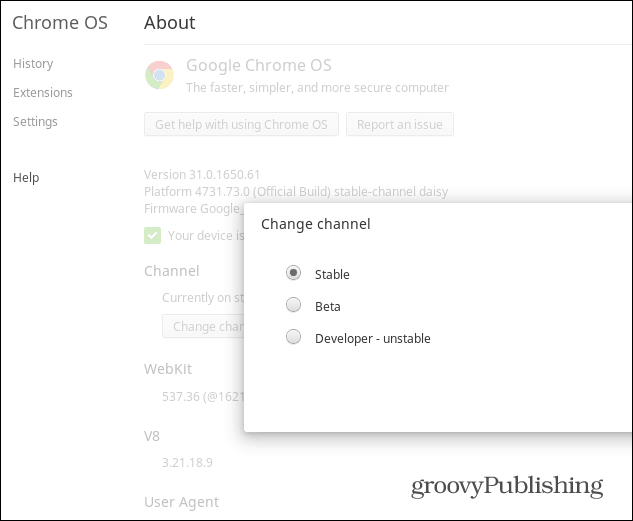
هذا كل ما في الأمر هو تحديث Chromebook. على الرغم من أن خطوات تحديثه متطابقة تقريبًا مع متصفح Chrome ، تذكر أنه يقوم بتحديث نظام التشغيل Chrome ، وليس المتصفح فقط. أيضًا ، ستختلف التحديثات حسب الجهاز الذي يعمل عليه.
ما هو خذ الخاص بك؟ هل لديك Google Chromebook؟ ما رأيك في ذلك وكيف يمكنك استخدامه؟ ترك تعليق أدناه وأخبرنا عن ذلك!










اترك تعليقا